华硕怎么启用win键 Win10 Win键被禁用了怎么打开
发布时间:2023-09-07 09:38:33 浏览数:
华硕怎么启用win键,Win键是Windows系统中常见的一个功能键,它通常位于键盘的左下角,上面印有一个Windows标志,有时候我们可能会遇到Win键被禁用的情况,导致无法使用这个功能键。对于使用华硕电脑的用户来说,如何启用Win键成为了一个常见的问题。在Win10系统中,有几种简单的方法可以解决Win键被禁用的问题,下面我们一起来了解一下。
具体方法:
1.最简单的方法是同时按下键盘上的“Win+Fn”键,即可解锁Win键。

2.若上一个方法无用,那么在屏幕左下角位置我们点击搜索图标。搜索“组策略”并打开找到的应用。
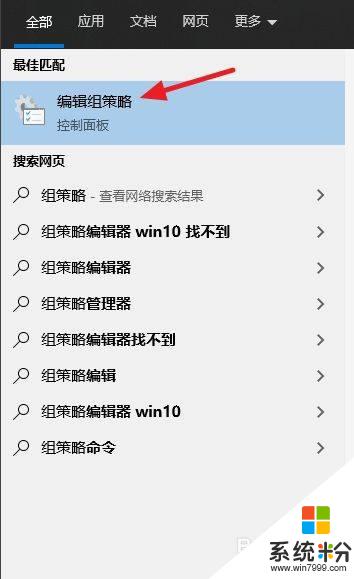
3.然后在本地组策略编辑器窗口左侧菜单中,依次选择 用户配置>管理模板>Windows组件。
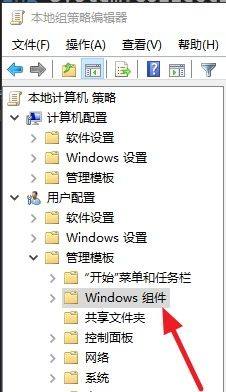
4.在展开的菜单中找到“文件资源管理器”菜单项并选中。
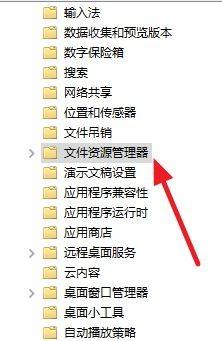
5.在窗口的右侧找到“关闭Windows键热键”并双击打开。
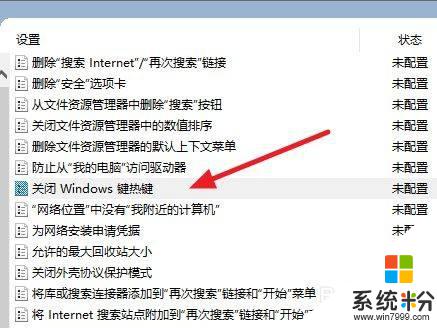
6.在打开的窗口中选择已启用,然后点击确定即可。
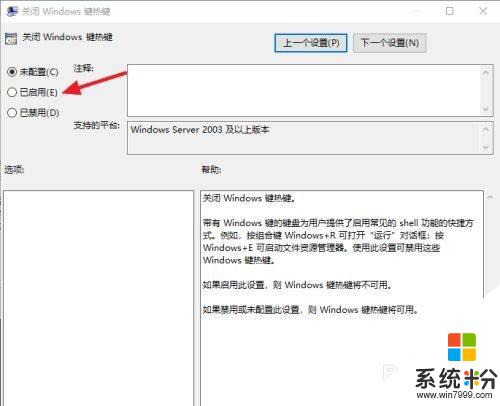
以上就是如何在华硕电脑上启用Win键的全部内容,如果您遇到这种情况,可以按照本文提供的操作步骤进行解决,非常简单快速,一步到位。